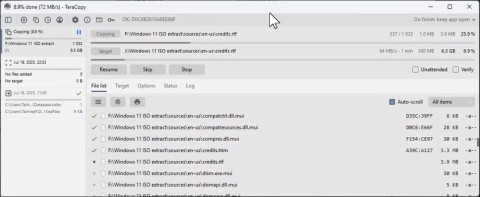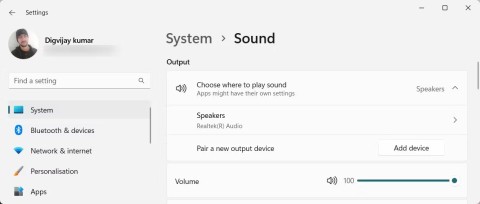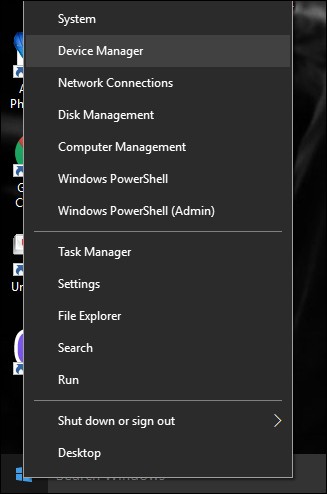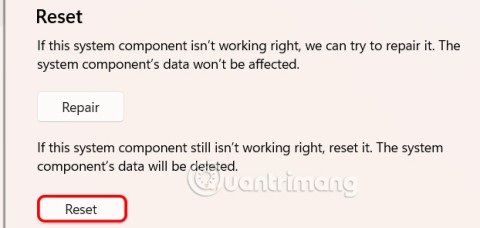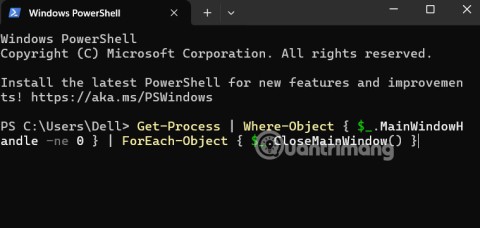Windows 11, bilgisayarınızda yüklü farklı uygulamaları başlatmak için Copilot kısayolunun eylemini değiştirme seçeneğini ekliyor. Buna göre kullanıcılar diledikleri uygulamayı Copilot tuşuyla açmayı seçebiliyorlar. Windows 11'de Copilot tuşunu kullanarak uygulamaları açma talimatlarını aşağıda bulabilirsiniz.
Copilot Windows 11 kullanarak uygulamalar nasıl açılır
Adım 1:
Windows 11'deki ayarlar arayüzünde kullanıcılar arayüzün sol tarafında bulunan Kişiselleştirme'ye tıklıyor.

Adım 2:
Daha sonra kullanıcı, hemen yanında bulunan arayüzde Metin girişi seçeneğine tıklar .

Adım 3:
Yeni arayüze geçiyoruz, aşağı doğru kaydırıyoruz ve klavyedeki Copilot tuşunu özelleştir seçeneğine tıklıyoruz . Burada Arama moduna geçmek için Ara'yı seçin .

Veya bilgisayarınızdaki uygulamaların listesinin arayüzünü görüntülemek için Özel'e tıklayabilirsiniz. Bu arayüz, Copilot tuşuyla açmayı seçmeniz içindir.
Uygulamayı seçip alttaki Seç tuşuna basıyorsunuz .

Adımlar tamamlandıktan sonra Copilot kısayol tuşuna basıldığında belirtilen uygulama başlatılacaktır.
Windows 11'de Copilot Tuş Ayarları Nasıl Geri Yüklenir
Öncelikle Metin girişi'ne tıklayın, ardından klavyedeki Copilot tuşunu özelleştir kısmından Özel'i seçin .

Şimdi Copilot uygulamasına tıklıyoruz ve kaydetmek için alttaki Seç'e tıklıyoruz.